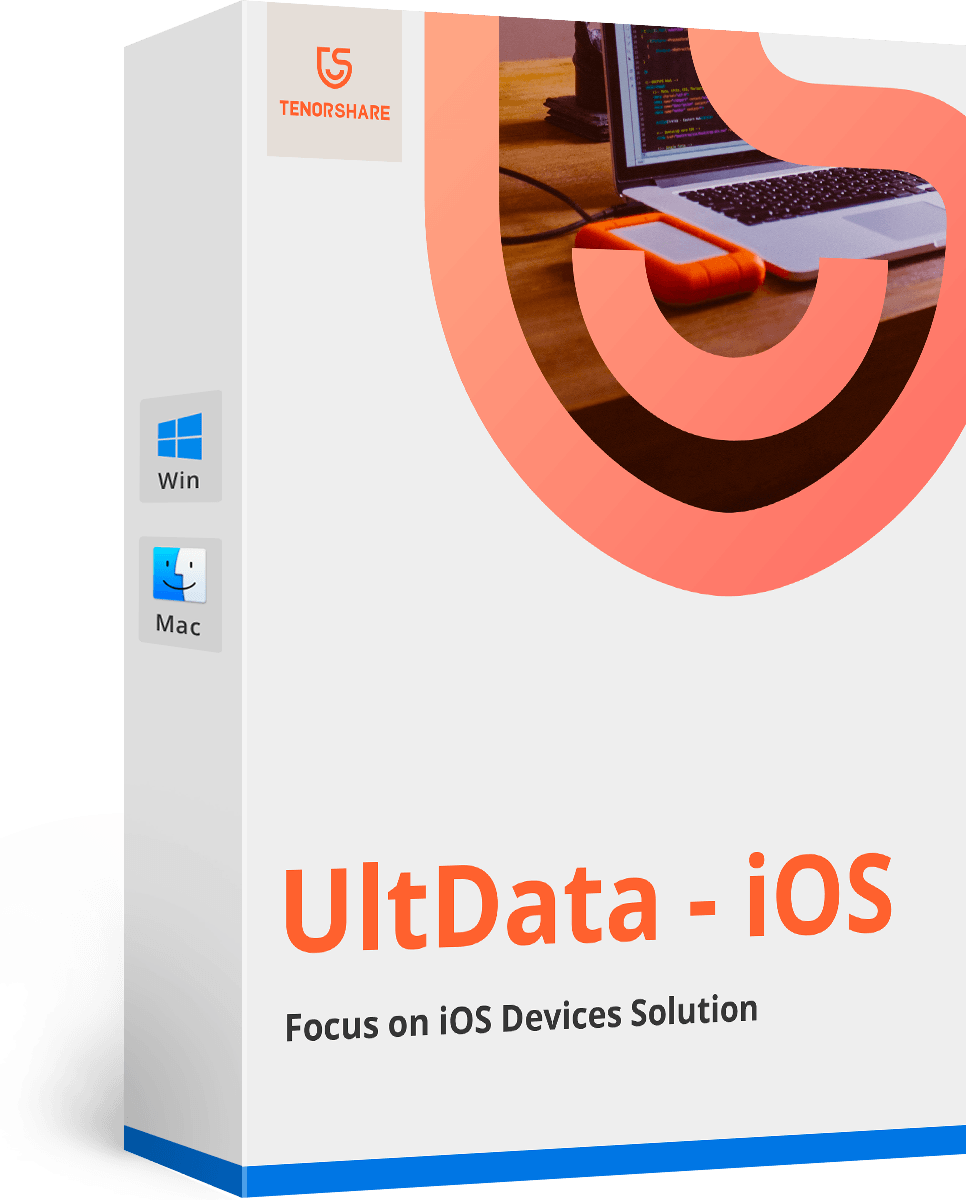Sådan ses arkiverede meddelelser på Facebook Messenger
Vi ved alle, hvad Facebook er. Facebook er den mest berømte sociale medier, der har haft stor indflydelse på dens hver eneste brugers liv. Hver dag begynder vores liv med at kontrollere vores Facebook-meddelelser og meddelelser. Hvis vi savner at kontrollere noget på en dag, føler vi os tilbage ud og alene. Alle kender vigtigheden af deres Facebook-beskeder. Hvad hvis du mister dine vigtige Facebook-meddelelser og ikke ved, hvordan du får det til at genoprette det? Hvis du læser denne artikel, behøver du ikke længere bekymre dig om det. Denne artikel vil give dig de bedste måder at lære at se arkiverede meddelelser på Facebook messenger på de nemmeste måder.
- Del 1: Sådan finder du arkiverede meddelelser på Facebook Messenger
- Del 2: Sådan ses arkiverede meddelelser på Facebook fra et downloadet arkiv
- Del 3: Sådan arkiveres meddelelser i Facebook Messenger
Del 1: Sådan finder du arkiverede meddelelser på Facebook Messenger
Hvis du ved et uheld har arkiveret en helhedsamtale med en ven, kan du få den samtale tilbage, når du vil. Arkivering betyder ikke, at du har slettet den samtale, det betyder nok, at den bliver i en anden mappe, hvor alle de ældste samtaler holdes. Sådan finder du arkiverede meddelelser på messenger -
På en computer:
1. Gå til https://www.facebook.com og log ind på din konto.
2. Klik nu på "Beskeder". Du finder den øverst i den blå bjælke og i højre side af dit profilnavn.
3. Klik nu på "Se alt i Messenger" nederst i meddelelsesvinduet.
4. Klik nu på knappen "Indstillinger, hjælp og mere" fra øverste venstre hjørne af den pågældende side.
5. Vælg nu "Arkiverede tråde" for at se alle de arkiverede meddelelser i fortiden.
6. Du kan bare sende en anden besked til en af de modtagere, som vil ophæve hele samtalen.

På en mobil enhed:
1. Åben Facebook messenger app på din iPhone.
2. Indtast navnet på den personkonto, du vil se beskeder for, nu på søgelinjen i din messengerapp.
3. Vælg nu venens konto, hvis meddelelser du vil se fra søgeresultaterne. Når du åbner tråden, vil du se alle de meddelelser, du har arkiveret ved et uheld.

Del 2: Sådan ses arkiverede meddelelser på Facebook fra et downloadet arkiv
Vores dagligdags beskeder og samtaler fra vorestelefoner er meget vigtige for os. Hvis du ved et uheld har slettet meddelelser fra din iPhone, så er der en meget nem måde at downloade en kopi af dine Facebook-data på, som indeholder billeder, videoer, kontakter og andre personlige oplysninger. Sådan hentes arkiverede meddelelser på Facebook messenger fra et downloadet arkiv -
1. Først log ind på din Facebook-konto ved hjælp af dit email-id og din adgangskode.

2. Gå til "Indstillinger" ved at klikke på det lille ikon.

3. Klik nu på knappen "Din Facebook Information", og klik derefter på knappen "Vis" fra afsnittet Download dine oplysninger.


4.Du vil se en side, hvor du kan vælge hvilke data du vil downloade fra Facebook. Du kan kun vælge meddelelser, hvis du vil, eller du kan vælge som du vil. Du kan også vælge filtype af dine data. Klik nu på den blå "Opret fil" -knap.

5. Facebook sender email til dig linket til den pågældende fil, og du skal downloade det så hurtigt som muligt, fordi filen kun vil være tilgængelig i et par dage.

6. Gå til download siden og indtast dit Facebook-adgangskode for at downloade dine Facebook-oplysninger til din computer.

7. Nu på din computer, unarkiver filen, du lige downloadede, og du kan se alle dine meddelelser på "messages" -mappen.
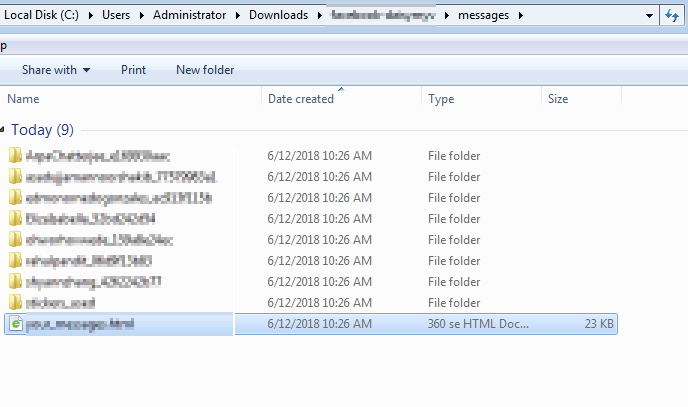
Del 3: Sådan arkiveres meddelelser i Facebook Messenger
Indtil videre har du lært at se arkiverede meddelelser på messenger app. Sådan arkiverer du meddelelser på Facebook messenger.
Fra en computer:
1. Gå til https://www.facebook.com og log ind på din konto.
2. Klik nu på "Beskeder". Du finder den øverst i den blå bjælke og i højre side af dit profilnavn.
3. Klik nu på "Se alt i Messenger" nederst i meddelelsesvinduet.
4. Klik på de meddelelser, du vil arkivere, og fra højre side af siden finder du navnet på den persons profil.
5. Alt du skal gøre er at klikke på ikonet "Indstillinger" ved siden af profilnavnet.
6. Klik nu på "Arkiv" -knappen, og samtalen bliver flyttet til din arkiverede mappe.

Fra en iPhone:
1. Gå til din iPhone's messenger app.
2. Tryk på knappen "Home", der ligner et hus nederst til venstre på skærmen.
3. Træk til venstre for enhver samtale for at se mulighederne.
4. Tryk nu på "Mere".
5. Tryk på "Arkiv", og samtalen flyttes til den arkiverede mappe.
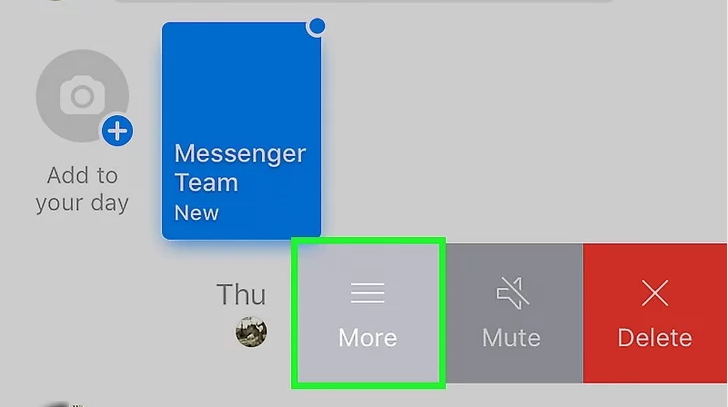
Fra en Android-enhed:
1. Åbn messenger app på din enhed.
2. Tryk på ikonet for at se alle samtaler.
3. Tryk nu og hold den samtale, du vil arkivere.
4. Tryk på "Arkiv".

Hvis du vil lære at se arkiveretmeddelelser på Facebook messenger, kan denne artikel give dig den bedste løsning. Du kan vælge en af måderne fra denne artikel, men den bedste løsning er https://www.tenorshare.com/products/iphone-data-recovery.html for at gendanne Facebook-meddelelser. Dette er et fantastisk værktøj udviklet af Tenorshare for at hjælpe dig med at lære at komme til arkiverede meddelelser på Facebook. Tenorshare https://www.tenorshare.com/iphone-data/free-iphone-data-recovery-software-download.html hjælper dig med at gendanne slettede Facebook-meddelelser uden backup. For garanteret og effektivt resultat, brug denne software uden at tænke to gange!